노트북 업그레이드 체크리스트
최근에 많은 사용자들이 노트북의 성능을 향상시키기 위해 업그레이드를 고려하고 있습니다. 특히, 영상 편집이나 고사양의 그래픽 작업을 하는 경우, 기존의 하드웨어로는 부족함을 느끼는 일이 많습니다. 그렇다면, 어떻게 효과적으로 노트북을 업그레이드할 수 있을까요? 아래는 업그레이드 시 고려해야 할 체크리스트와 절차를 안내드립니다.

1. 업그레이드 전 준비 사항
노트북을 업그레이드하기 전에, 몇 가지 준비를 해두어야 합니다. 이 과정에서 필요한 도구와 정보를 미리 확보해두면 더욱 원활한 업그레이드가 가능합니다.
- 노트북 모델 및 사양 확인: 업그레이드가 가능한 모델인지 확인하기 위해 모델명과 내부 스펙을 알아야 합니다.
- 업그레이드할 부품 선택: 램(RAM) 및 SSD(Solid State Drive)와 같은 부품의 호환성을 확인하고 적절한 용량과 사양을 선택해야 합니다.
- 필요한 도구 준비: 십자 드라이버, 핀셋 등의 도구를 준비하여 작업에 필요할 경우 사용합니다.
2. 업그레이드 할 부품의 선택
노트북 업그레이드에서 가장 중요한 것은 어떤 부품을 교체할 것인가입니다. 대부분의 노트북은 램과 SSD의 확장이 가능하지만, 기종에 따라 제한이 있을 수 있습니다. 따라서, 각 부품의 용량과 성능을 비교하여 결정하는 것이 필요합니다.
- RAM 업그레이드: 일반적으로 노트북에서 가장 쉽게 업그레이드할 수 있는 부분입니다. 기존의 램을 제거하고 더 높은 용량의 램으로 교체하거나 추가적으로 장착할 수 있습니다. 최대 용량은 보통 32GB까지 지원하는 모델이 많습니다.
- SSD 추가: 디스크 용량이 부족한 경우, SSD를 추가하면 데이터 저장과 접근 속도가 향상됩니다. NVMe SSD를 선택하면 더욱 빠른 성능을 기대할 수 있습니다.
3. 업그레이드 과정
이제 실제로 부품을 교체하는 단계로 들어갑니다. 아래의 절차를 따라서 안전하게 작업을 진행하세요.
- 노트북의 전원 끄기 및 배터리 분리: 전원이 연결되어 있지 않도록 꼭 확인해야 합니다.
- 하판 분리: 바닥면의 나사를 모두 풀고 하판을 조심스럽게 분리합니다. 힌지 부분에서부터 열어주면 더 수월합니다.
- 기존 부품 제거: 램과 SSD를 안전하게 제거합니다. 이때, 부품에 손상이 가지 않도록 조심해야 합니다.
- 신규 부품 장착: 새로운 램과 SSD를 슬롯에 정확히 장착합니다. 이때 램은 딸깍 소리가 나도록 눌러줘야 합니다.
- 조립 및 테스트: 하판을 다시 조립하고 전원을 켜서 부품이 정상적으로 인식되는지 확인합니다.

4. 성능 확인 및 최적화
부품 교체 후에는 최적화 작업이 필요합니다. SSD와 램이 제대로 인식되었는지 확인한 후, 필요한 경우 드라이버 업데이트와 디스크 포맷을 진행합니다. 또한, 디스크 파티션 설정을 통해 사용 편의성을 높일 수 있습니다.
5. 자주 묻는 질문(FAQ)
업그레이드를 진행하면서 자주하는 질문들을 통해 유용한 정보도 함께 알아보겠습니다.
- 어떤 부품이 가장 효과적인가요? 일반적으로 RAM과 SSD 업그레이드가 가장 눈에 띄는 성능 향상을 가져옵니다.
- 업그레이드 후 성능 저하가 생길 수 있나요? 부품의 호환성 문제나 잘못된 설치로 인해 성능 저하가 발생할 수 있습니다. 설치 전 사양을 꼭 확인하세요.

결론
노트북을 성능 개선하기 위해 업그레이드는 매우 유용한 방법입니다. 제대로 된 준비와 과정을 통해 노트북의 성능을 한층 끌어올릴 수 있습니다. 따라서, 위의 체크리스트와 절차를 따라 안전하고 효율적으로 업그레이드를 진행해보시기 바랍니다. 새로운 성능 향상으로 더욱 쾌적한 컴퓨터 사용을 경험하세요!
공군 파일럿이 되기 위한 훈련 과정
공군 파일럿 훈련 과정의 모든 것국방을 책임지고 있는 공군 파일럿은 고도의 전문성과 강인한 정신력, 그리고 신체적 능력을 요구하는 직업입니다. 그렇기 때문에 공군 파일럿이 되기 위해서
seo15647.tistory.com
자주 물으시는 질문
노트북 업그레이드에 가장 효과적인 부품은 무엇인가요?
일반적으로 램과 SSD를 교체하는 것은 성능 향상에 있어서 가장 큰 효과를 줍니다.
업그레이드 후에 성능이 저하될 가능성이 있나요?
부품의 호환성이 맞지 않거나 설치 과정에서 문제가 생길 경우, 성능이 떨어질 수 있습니다.
업그레이드를 위해 어떤 준비를 해야 하나요?
노트북 모델과 내부 사양을 확인하고, 필요한 부품 및 도구를 미리 준비하는 것이 중요합니다.
RAM과 SSD 중 어떤 것을 먼저 업그레이드해야 할까요?
대개 램 업그레이드가 먼저 이루어지는 것이 좋으며, 이후 SSD를 추가하면 더욱 향상된 성능을 경험할 수 있습니다.
전문가의 도움이 반드시 필요한가요?
기본적인 지식이 있다면 스스로 업그레이드가 가능하지만, 불안한 경우 전문가에게 의뢰하는 것도 좋은 선택입니다.



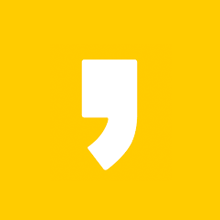
최근댓글